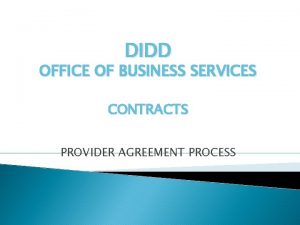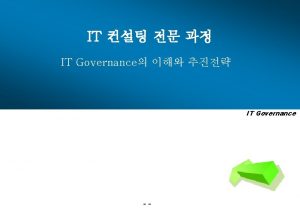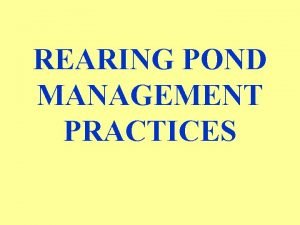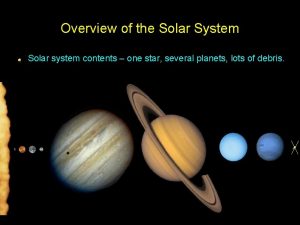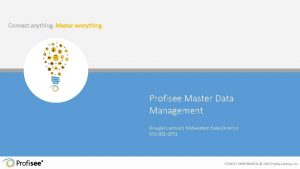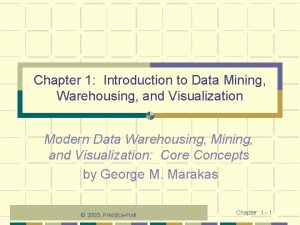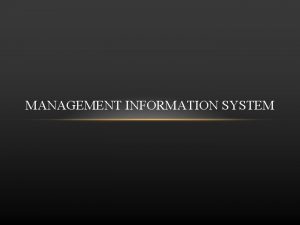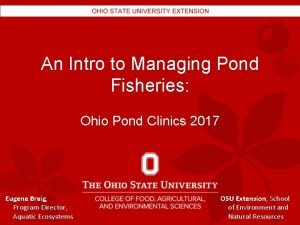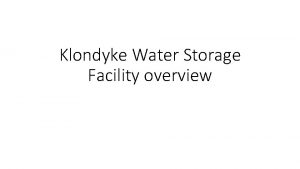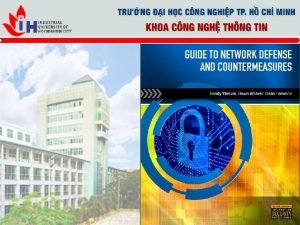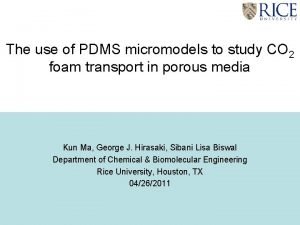POND DATA MANAGEMENT SYSTEM CONTENTS INTRODUCTION WHY PDMS
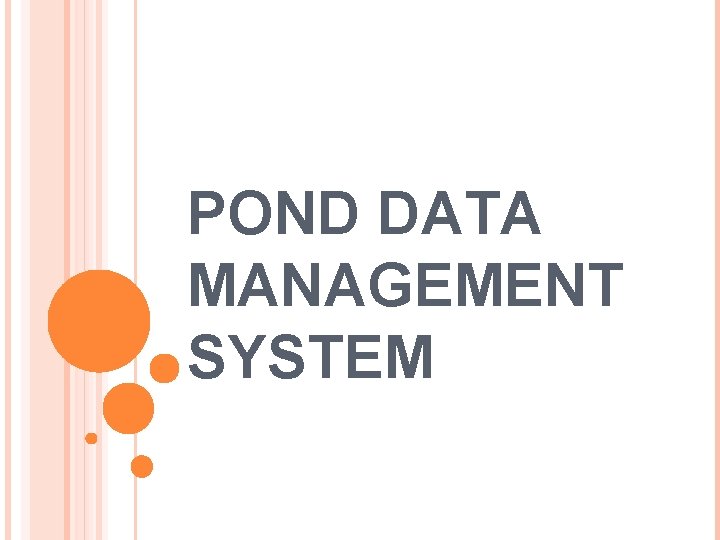
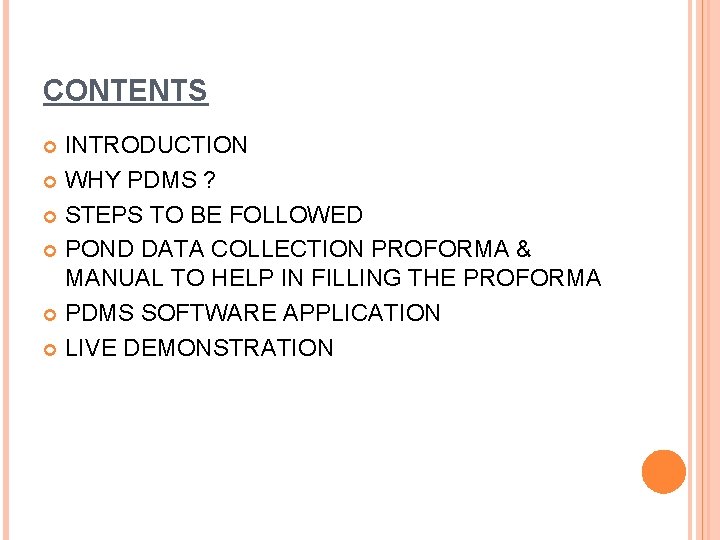
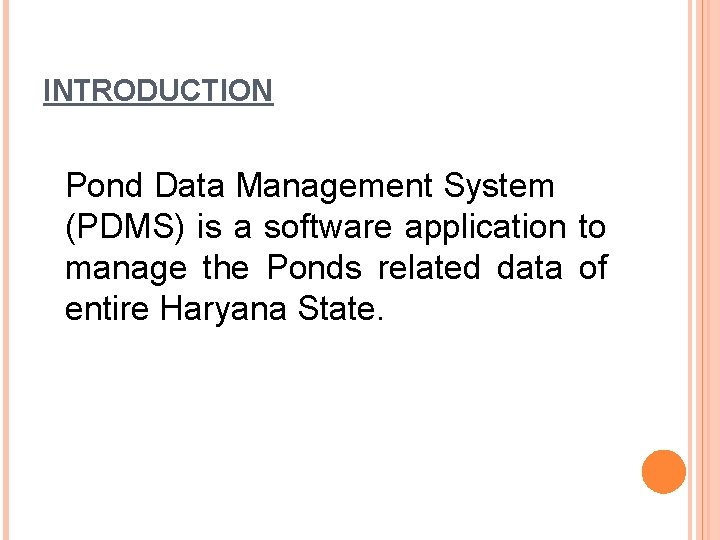
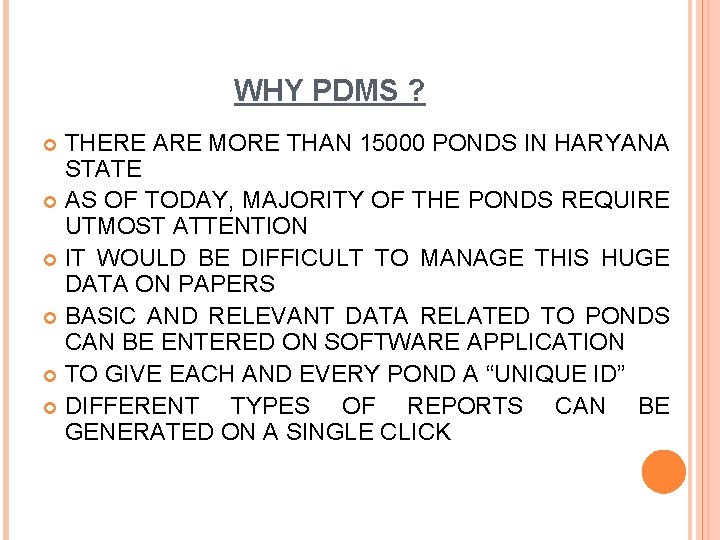
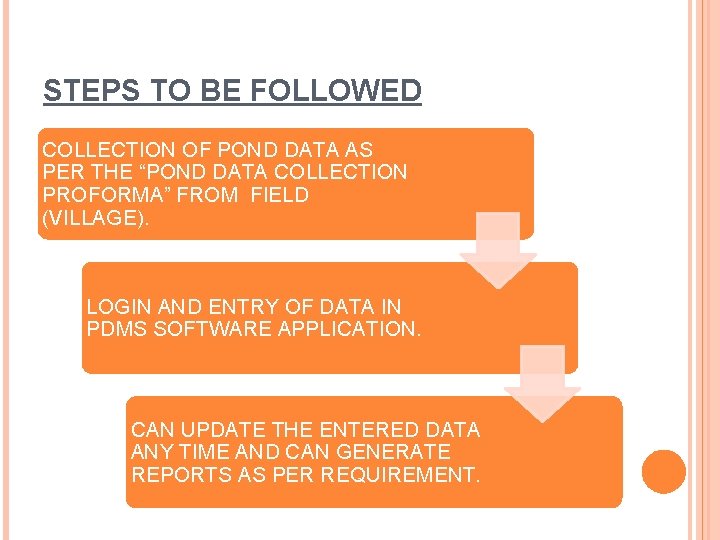
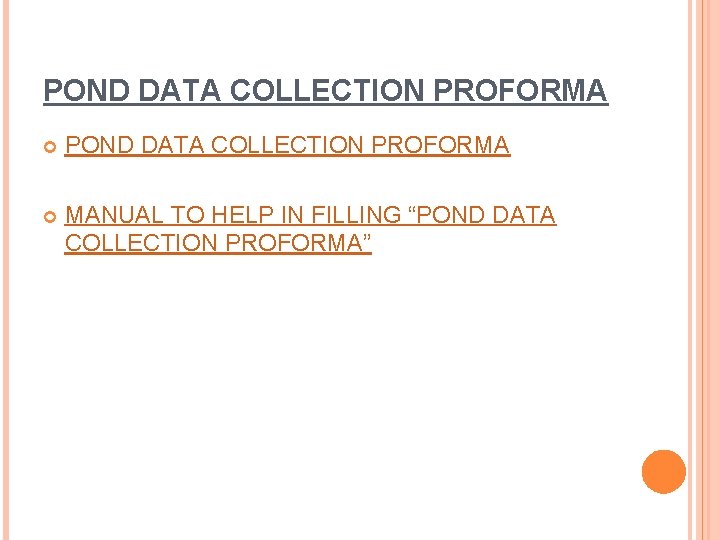
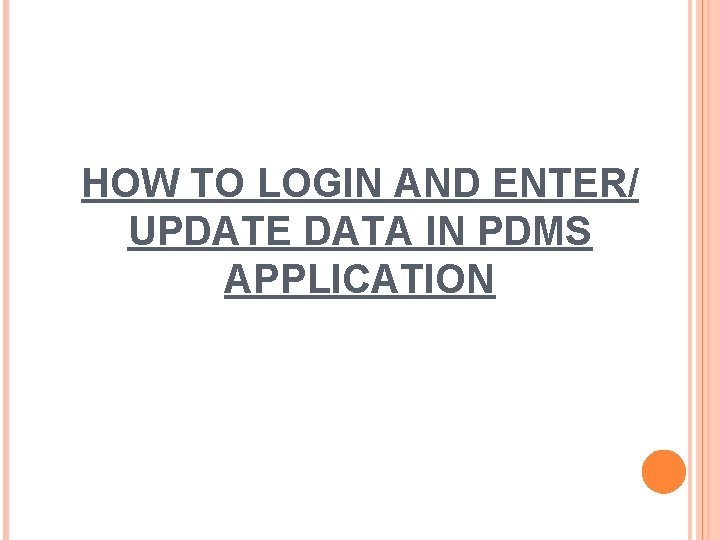
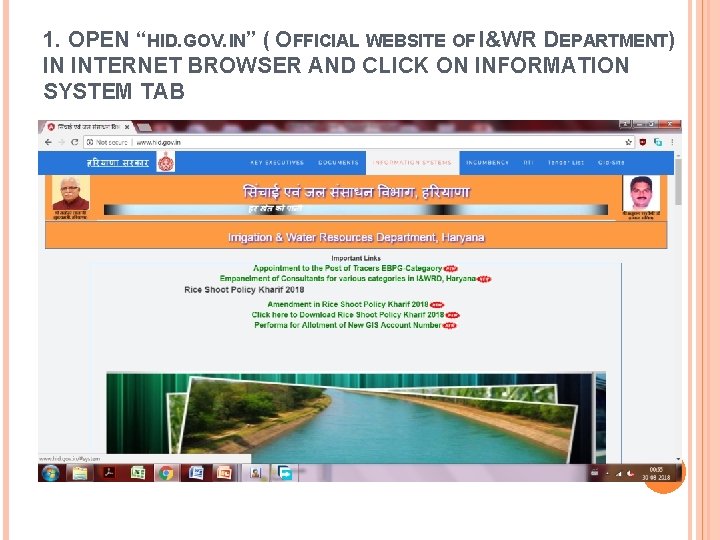
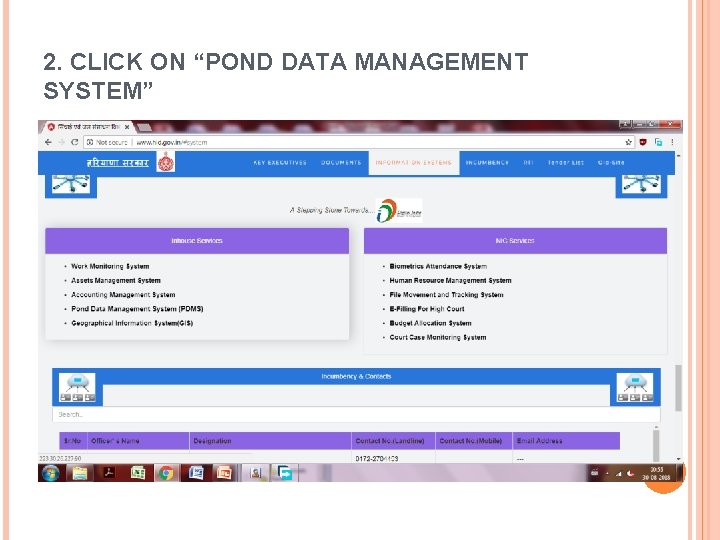
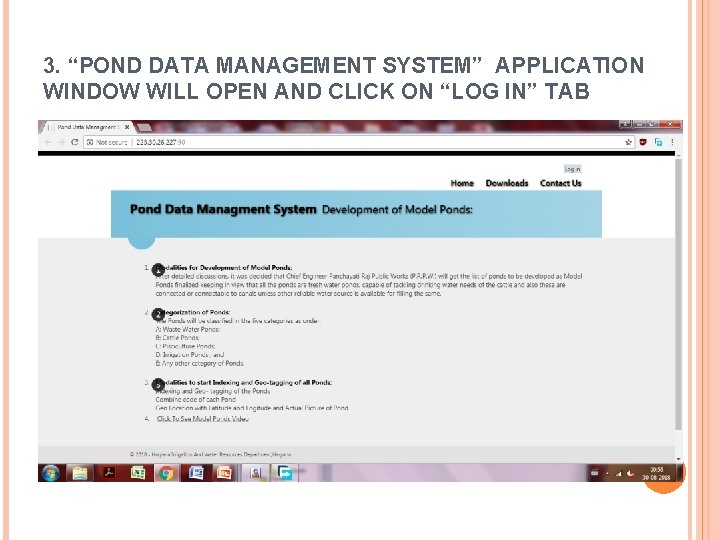
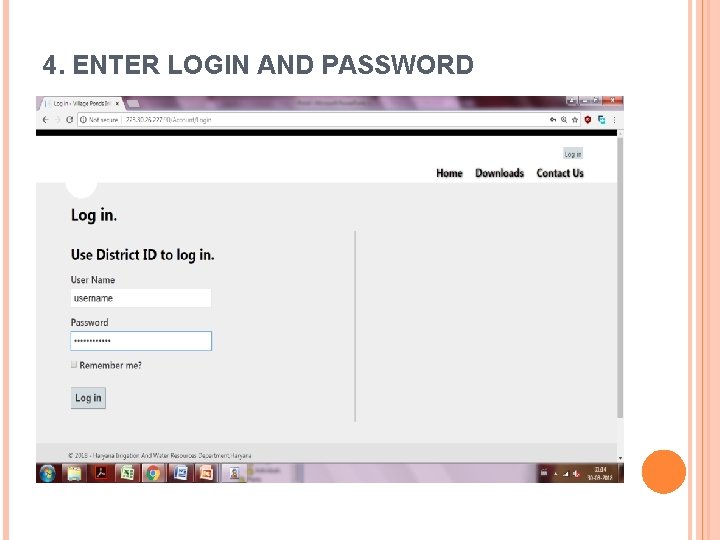
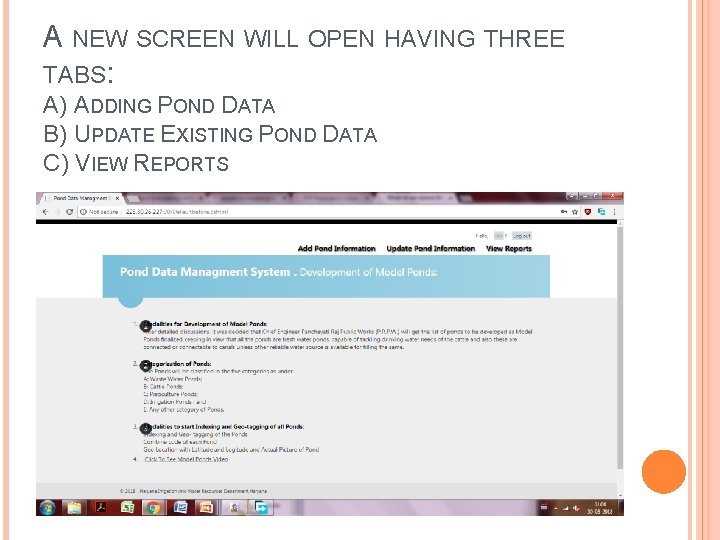
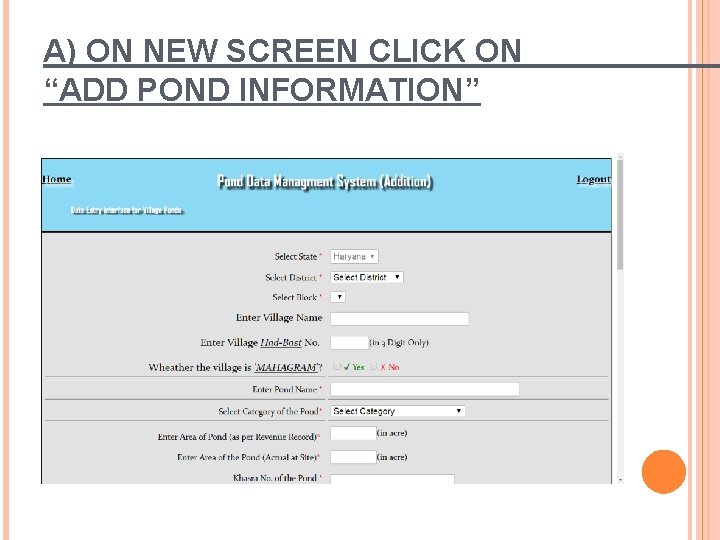
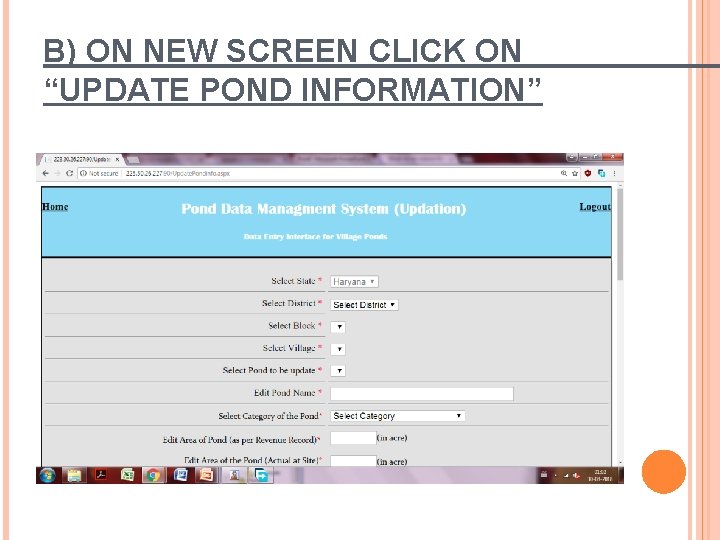
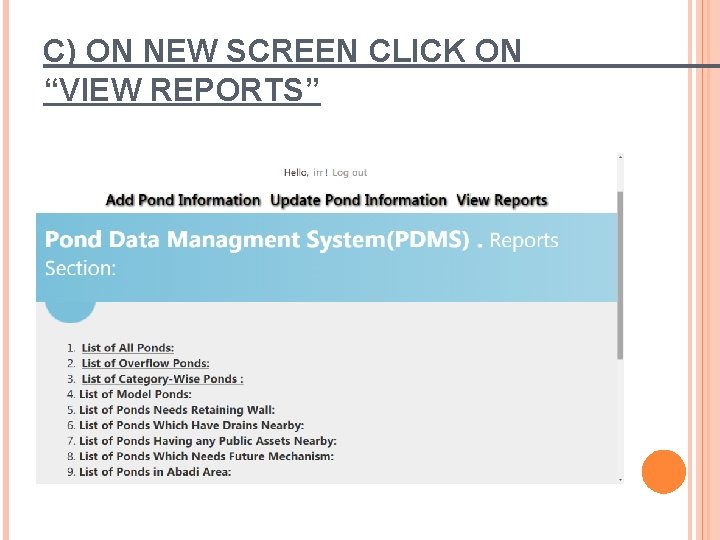
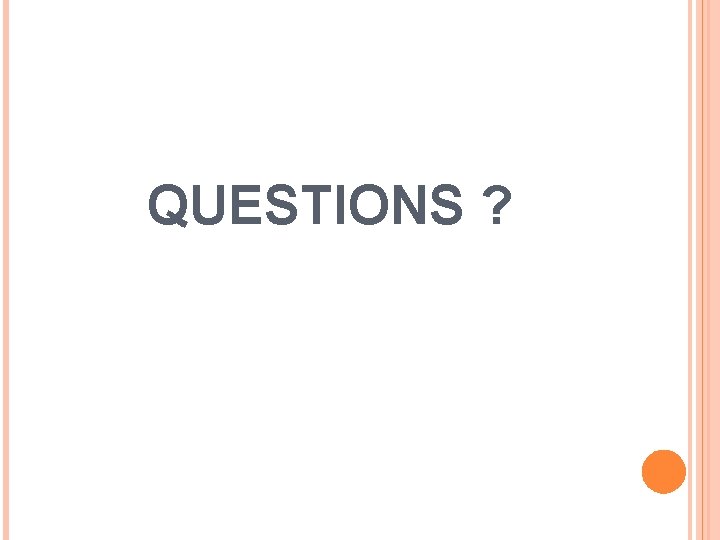
- Slides: 16
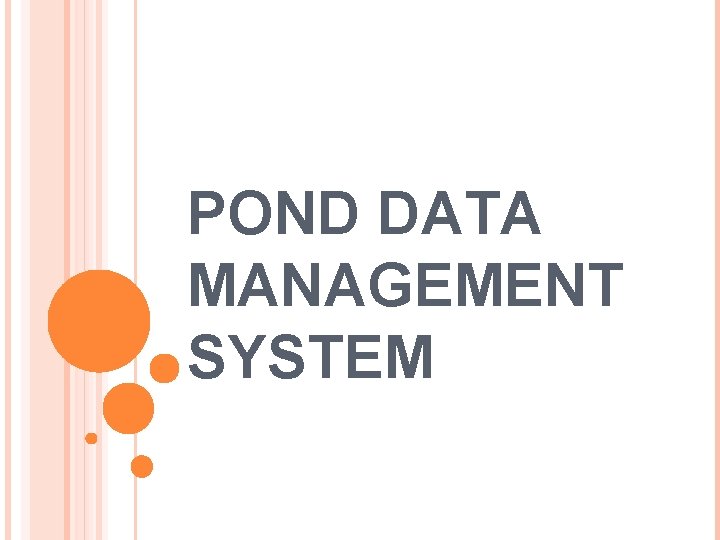
POND DATA MANAGEMENT SYSTEM
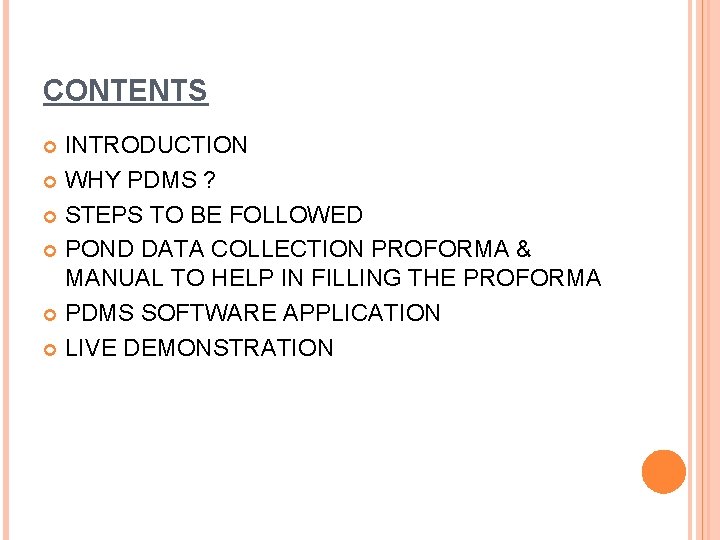
CONTENTS INTRODUCTION WHY PDMS ? STEPS TO BE FOLLOWED POND DATA COLLECTION PROFORMA & MANUAL TO HELP IN FILLING THE PROFORMA PDMS SOFTWARE APPLICATION LIVE DEMONSTRATION
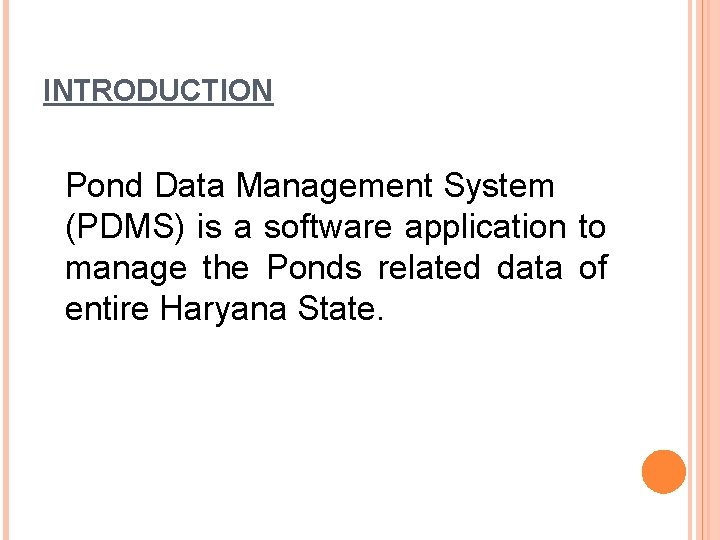
INTRODUCTION Pond Data Management System (PDMS) is a software application to manage the Ponds related data of entire Haryana State.
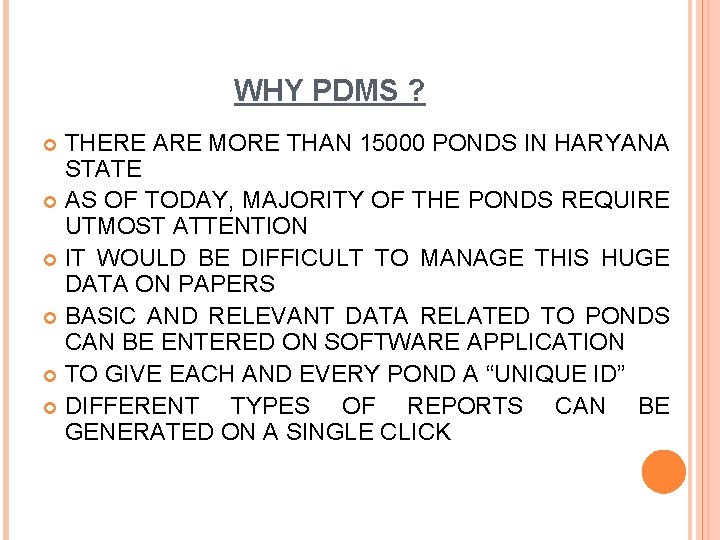
WHY PDMS ? THERE ARE MORE THAN 15000 PONDS IN HARYANA STATE AS OF TODAY, MAJORITY OF THE PONDS REQUIRE UTMOST ATTENTION IT WOULD BE DIFFICULT TO MANAGE THIS HUGE DATA ON PAPERS BASIC AND RELEVANT DATA RELATED TO PONDS CAN BE ENTERED ON SOFTWARE APPLICATION TO GIVE EACH AND EVERY POND A “UNIQUE ID” DIFFERENT TYPES OF REPORTS CAN BE GENERATED ON A SINGLE CLICK
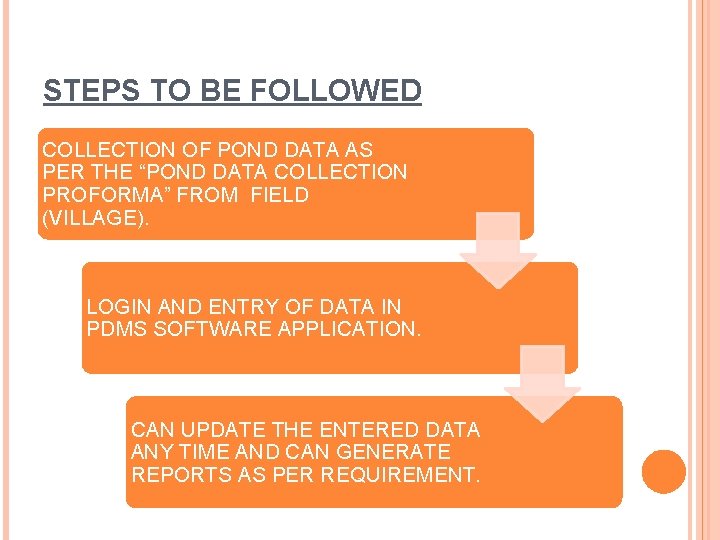
STEPS TO BE FOLLOWED COLLECTION OF POND DATA AS PER THE “POND DATA COLLECTION PROFORMA” FROM FIELD (VILLAGE). LOGIN AND ENTRY OF DATA IN PDMS SOFTWARE APPLICATION. CAN UPDATE THE ENTERED DATA ANY TIME AND CAN GENERATE REPORTS AS PER REQUIREMENT.
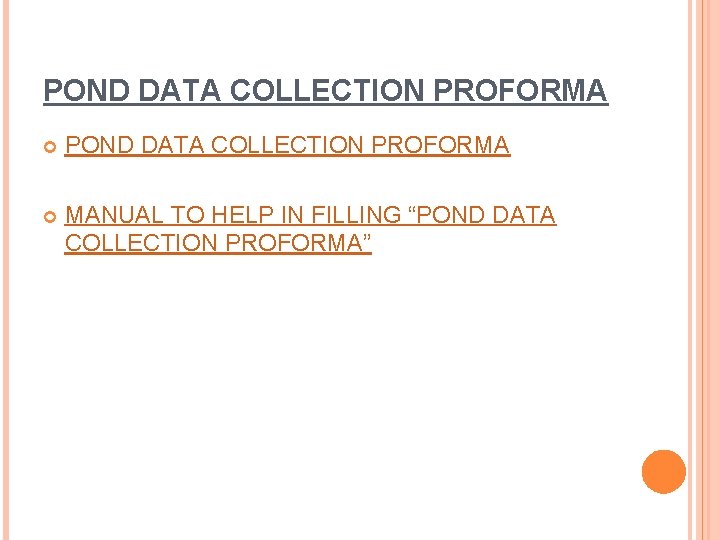
POND DATA COLLECTION PROFORMA MANUAL TO HELP IN FILLING “POND DATA COLLECTION PROFORMA”
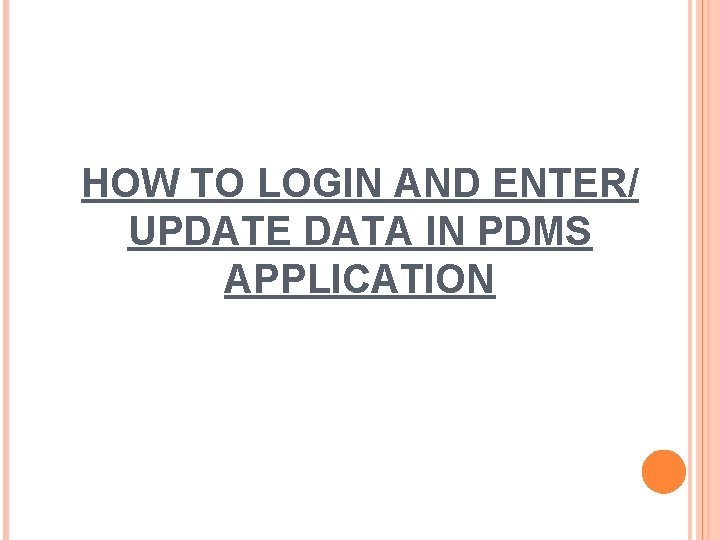
HOW TO LOGIN AND ENTER/ UPDATE DATA IN PDMS APPLICATION
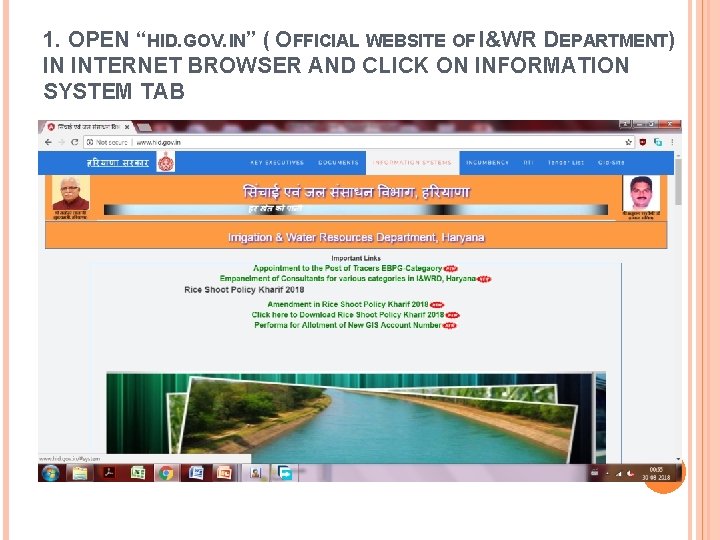
1. OPEN “HID. GOV. IN” ( OFFICIAL WEBSITE OF I&WR DEPARTMENT) IN INTERNET BROWSER AND CLICK ON INFORMATION SYSTEM TAB
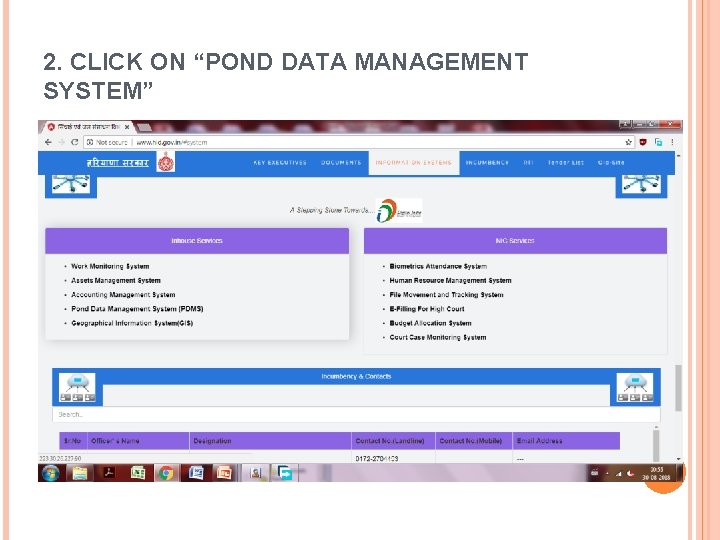
2. CLICK ON “POND DATA MANAGEMENT SYSTEM”
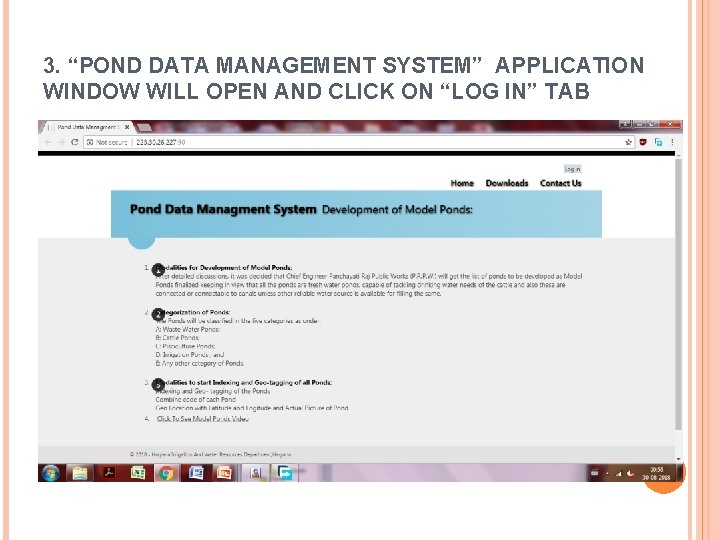
3. “POND DATA MANAGEMENT SYSTEM” APPLICATION WINDOW WILL OPEN AND CLICK ON “LOG IN” TAB
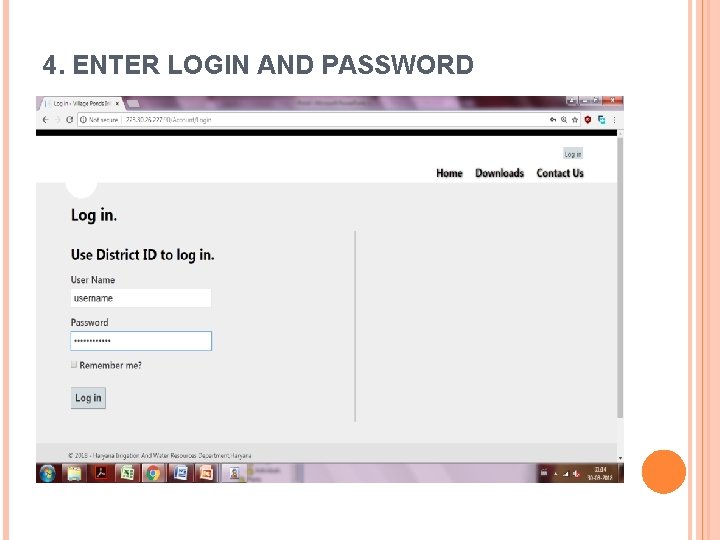
4. ENTER LOGIN AND PASSWORD
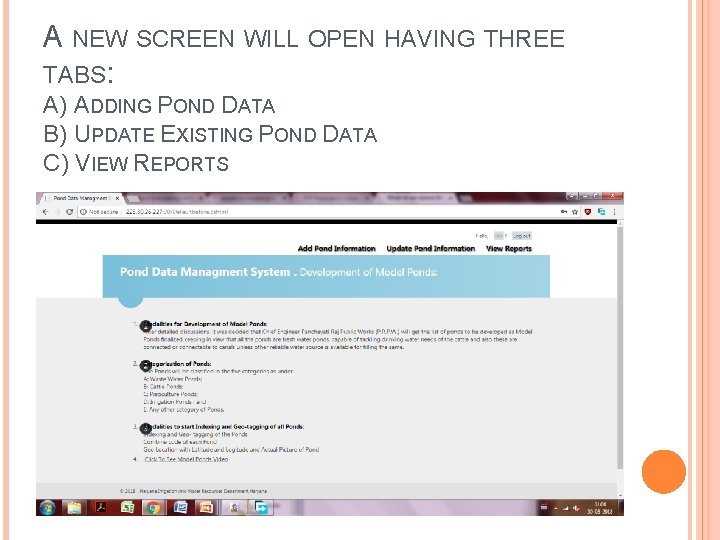
A NEW SCREEN WILL OPEN HAVING THREE TABS: A) ADDING POND DATA B) UPDATE EXISTING POND DATA C) VIEW REPORTS
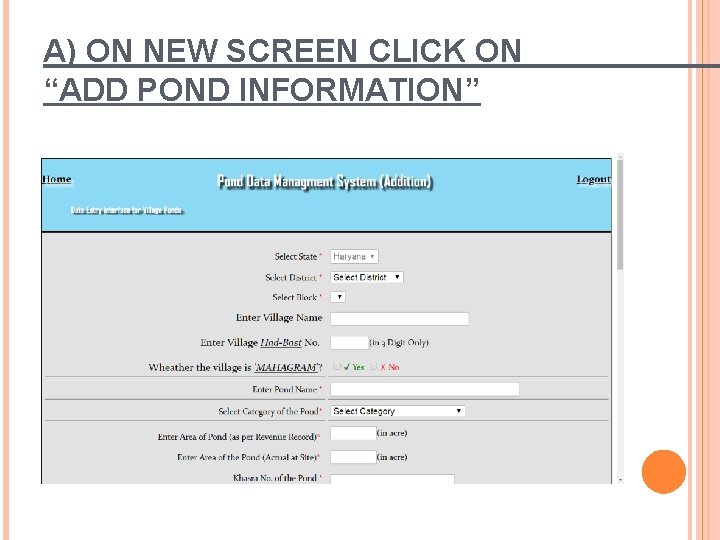
A) ON NEW SCREEN CLICK ON “ADD POND INFORMATION”
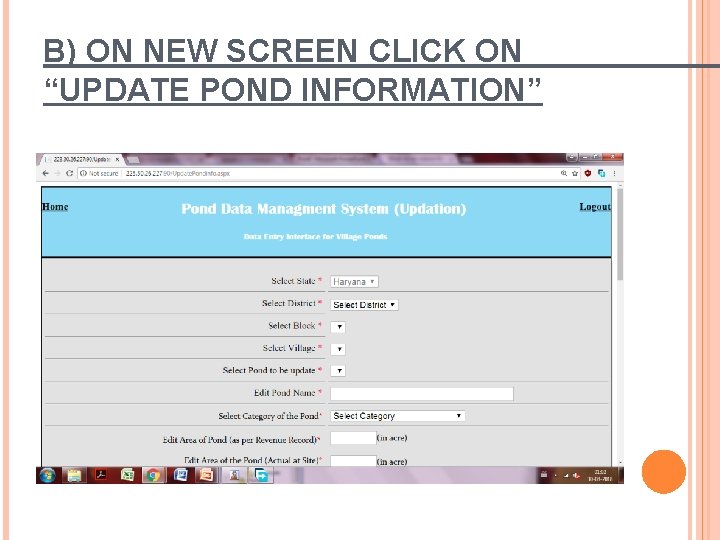
B) ON NEW SCREEN CLICK ON “UPDATE POND INFORMATION”
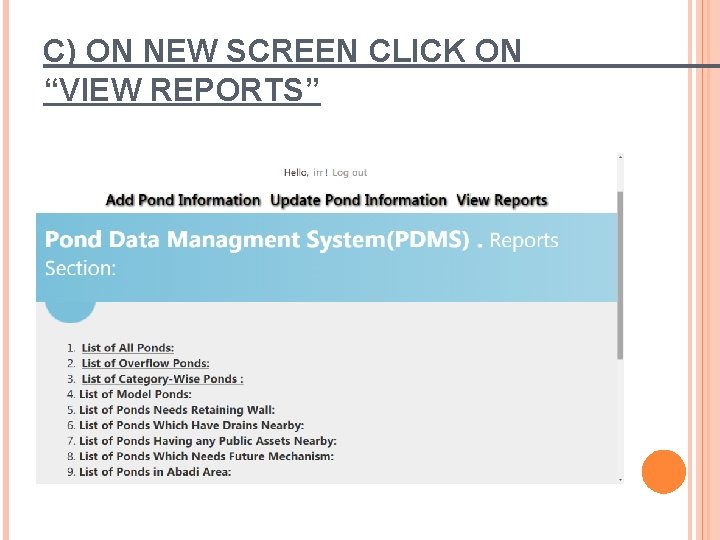
C) ON NEW SCREEN CLICK ON “VIEW REPORTS”
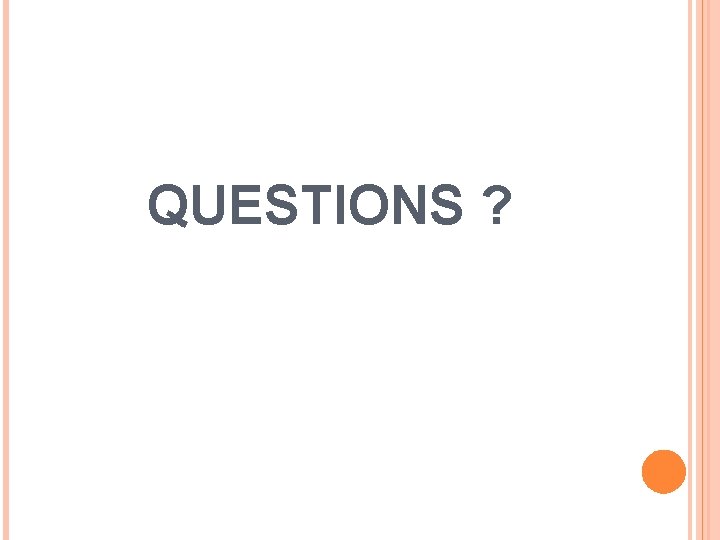
QUESTIONS ?
 Four fish nursery management practices
Four fish nursery management practices Pond data management system
Pond data management system Pdms oculistica
Pdms oculistica Pdms uses
Pdms uses Pdms tenncare
Pdms tenncare Hwg-pdms
Hwg-pdms Conductive pdms
Conductive pdms Hey hey bye bye
Hey hey bye bye Contents introduction
Contents introduction Dont ask why why why
Dont ask why why why Rearing pond management
Rearing pond management Planetary systems
Planetary systems Master data maestro
Master data maestro Introduction to data warehousing and data mining
Introduction to data warehousing and data mining Rms restaurant management system
Rms restaurant management system A marketing information system mis consists of
A marketing information system mis consists of Introduction of management information system
Introduction of management information system